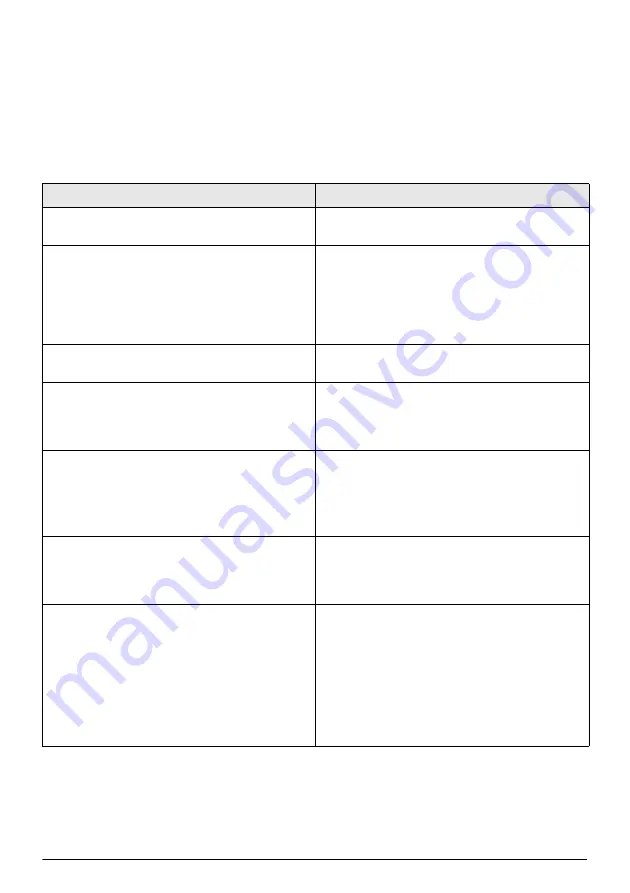
16
Philips · PPX5110
Felsökning
Strömcykling
Följ nedanstående steg om ett problem uppstår
som inte kan åtgärdas med hjälp av anvisning-
arna i den här bruksanvisningen.
1
Stäng av projektorn genom att trycka på
knappen
B
i
åtta
sekunder.
2 Vänta i åtminstone
tio
sekunder.
3 Slå på projektorn genom att trycka på knap-
pen
B
i
åtta
sekunder.
4 Tryck på knappen
Reset
.
5 Slå på projektorn genom att trycka på knap-
pen
B
i
åtta
sekunder.
6 Om problemet kvarstår, kontakta vårt tek-
niska servicecenter eller din återförsäljare.
Problem
Lösningar
Hur projektorn slås på/stängs av.
•
Tryck och håll ned knappen
B
i
åtta
sekunder.
Vad kan jag göra om det inte går att ladda eller
slå på projektorn?
•
Troligtvis är batteriet helt tomt. Försök först
att ladda projektorn i åtminstone
fyra
timmar.
•
Om det inte fungerar, använd ett litet stift och
tryck försiktigt in det i det lilla hålet nära
knappen
B
. Det kommer att återställa
projektorn.
Vad kan jag göra om det inte går att stänga av
projektorn?
•
Tryck på knappen
Reset
. Om det inte
fungerar, dra ut strömkabeln.
Hur ansluter jag en extern enhet via HDMI?
•
Projektorns HDMI-kontakt är alldeles för liten
fören standard HDMI-kabel. Du behöver
använda en ”HDMI till mini-HDMI-kabel” för
att ansluta en extern enhet till projektorn.
Bilden från den externa HDMI-enheten visas
inte.
•
Koppla bort HDMI-kabeln eller stäng av
HDMI-enheten.
•
Vänta
tre
sekunder.
•
Återanslut HDMI-kabeln eller slå på HDMI-
enheten ingen.
Vad gör jag om skärmspeglingen inte fungerar
längre efter uppdatering av den inbyggda
programvara i en Android- eller iOS-enhet?
•
Vi rekommenderar att du regelbundet söker
efter ny inbyggd programvara för din
projektor
(se Trådlös uppdatering av den
inbyggda programvaran, sidan 15)
Skärmspegling fungerar inte med min Android-
enhet.
•
För att skärmspegling ska fungera måste din
enhet stödja Miracast. Alla Android-telefoner
har inte den här funktionen. Ofta är
funktionen gömd under ett annat namn
såsom Screencast, Screen Sharing, WiFi
Direct, Wireless Display osv.
•
Se bruksanvisningen för din Android-telefon
för att kontrollera om den här funktionen
stöds och hur den kan aktiveras.
Содержание PicoPix PPX5110
Страница 15: ...14 Philips PPX5110 7 Enter a password and press Submit ...
Страница 37: ...14 Philips PPX5110 7 Geben Sie ein Passwort ein und drücken Sie Submit ...
Страница 60: ...14 Philips PPX5110 7 Introduzca una clave y pulse Submit Enviar ...
Страница 82: ...14 Philips PPX5110 7 Entrez un mot de passe et pressez Submit ...
Страница 104: ...14 Philips PPX5110 7 Adja meg a jelszót és nyomja meg a Submit gombot ...
Страница 113: ...Manuale d uso Register your product and get support at www philips com welcome Miniprojektor PPX5110 PicoPix ...
Страница 126: ...14 Philips PPX5110 7 Inserire una password e premere Submit ...
Страница 135: ...Handleiding Register your product and get support at www philips com welcome Pocket Projector PPX5110 PicoPix ...
Страница 148: ...14 Philips PPX5110 7 Geef wachtwoord in en druk op Verzenden Submit ...
Страница 170: ...14 Philips PPX5110 7 Wprowadzić hasło i nacisnąć Submit wyślij ...
Страница 180: ...Manual de instruções Register your product and get support at www philips com welcome Projetor de bolso PPX5110 PicoPix ...
Страница 193: ...14 Philips PPX5110 7 Insira uma palavra passe e prima Submit enviar ...
Страница 202: ...Bruksan visning Register your product and get support at www philips com welcome Fickprojektor PPX5110 PicoPix ...





































